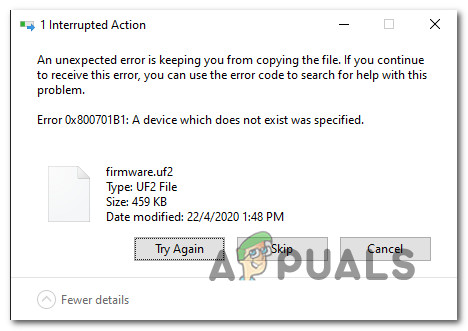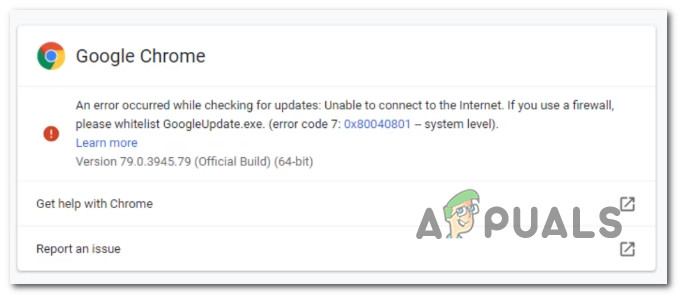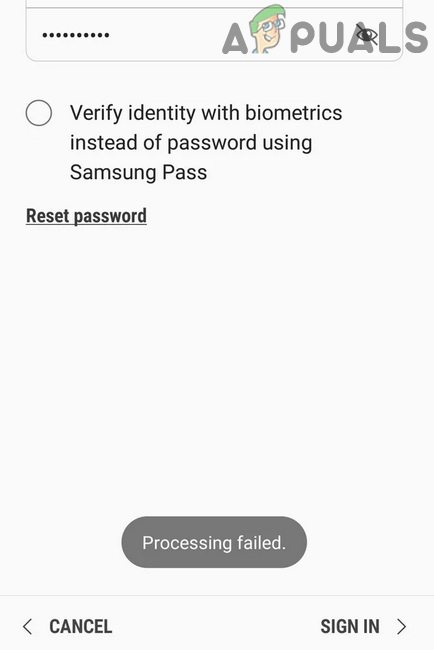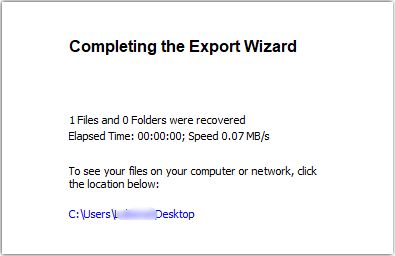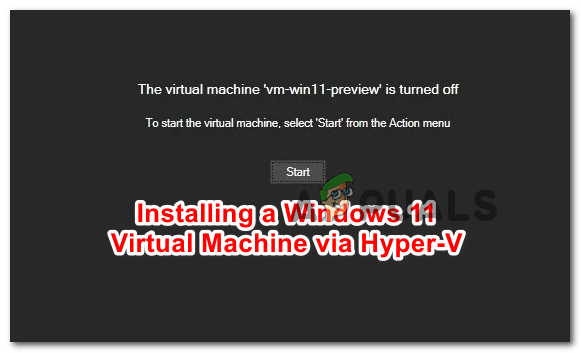[FIX] Код ошибки Twitch 2FF31423 на Xbox One
Некоторые пользователи Twitch сталкиваются с кодом ошибки 2FF31423 при каждой попытке потоковой передачи контента. Сообщается, что эта проблема возникает на Xbox One.
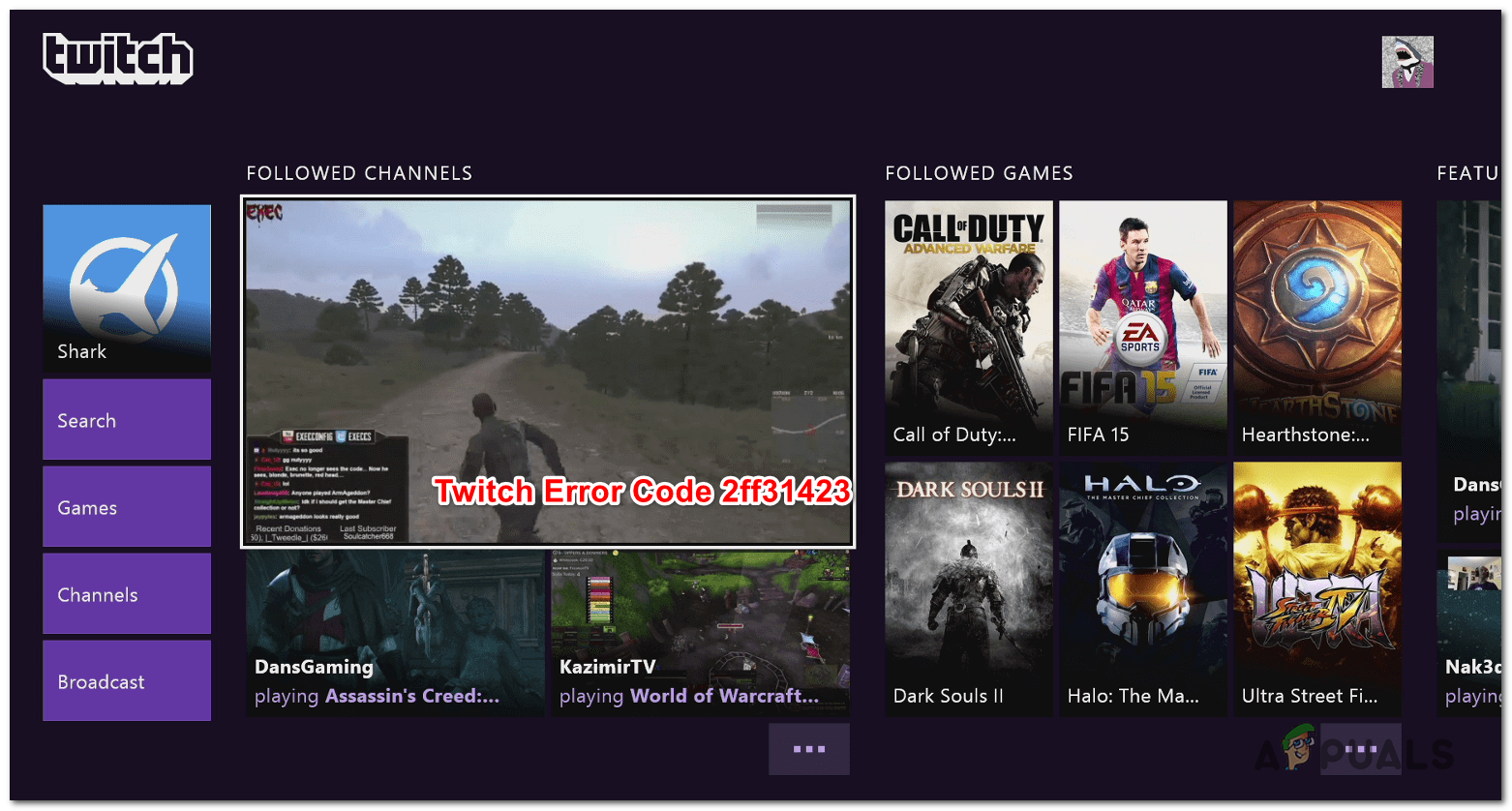 Код ошибки Twitch 2FF31423
Код ошибки Twitch 2FF31423
Программы для Windows, мобильные приложения, игры - ВСЁ БЕСПЛАТНО, в нашем закрытом телеграмм канале - Подписывайтесь:)
Как выясняется, есть несколько причин, которые могут вызвать этот конкретный код ошибки. Вот краткий список потенциальных виновников:
- Поврежденная установка Twitch. Если у вас возникла эта проблема после неожиданного завершения работы, вы, скорее всего, имеете дело с каким-либо типом пожара, связанного с Twitch. В этом случае вам следует начать с переустановки приложения Twitch.
- Двухфакторная аутентификация отключена. Как оказалось, Twitch теперь требует от всех стримеров на платформе включить двухэтапную аутентификацию, прежде чем они смогут активно стримить. Если два фактора еще не включены, вы сможете решить проблему, войдя в меню настроек и настроив двухэтапную аутентификацию.
- Потоковая передача игрового процесса отключена в настройках Xbox. Как оказалось, эта проблема может возникнуть, если учетная запись, которую вы используете на консоли Xbox One, настроена так, чтобы запрещать попытки потоковой передачи. Это поведение можно исправить, разрешив потоковую передачу игрового процесса из меню «Безопасность в Интернете» и «Семья».
Метод 1: переустановите приложение Twitch
Как оказалось, вы могли ожидать увидеть эту ошибку из-за какого-либо типа повреждения, связанного с локальной установкой Twitch на вашей консоли Xbox One. В этом случае вы сможете решить эту проблему, просто переустановив приложение Twitch и снова войдя в систему со своей учетной записью.
Если вам нужны инструкции, как это сделать, следуйте приведенным ниже инструкциям:
- На геймпаде Xbox One нажмите кнопку Xbox на геймпаде, чтобы открыть меню руководства.
- Затем войдите в меню «Мои игры и приложения» из меню руководства.
 Доступ к меню игры и приложений
Доступ к меню игры и приложений - Зайдя в меню «Игры и приложения», прокрутите список установленных приложений и игр вниз и найдите установку Twitch.
- Когда вам удастся найти его, используйте свой контроллер, чтобы выбрать его, затем нажмите кнопку «Пуск», чтобы открыть меню «Управление игрой и надстройками» во вновь появившемся контекстном меню.
 Выберите управление играми и надстройками.
Выберите управление играми и надстройками. - Как только вы окажетесь в меню «Управление» Twitch, используйте меню справа, чтобы выбрать «Удалить все» и подтвердить операцию. Эта операция гарантирует, что вы удалите базовую игру вместе со всеми установленными обновлениями или надстройками, которые могут вызывать проблему.
- После полного удаления Twitch перезапустите консоль, затем следуйте официальным каналам, чтобы переустановить приложение вместе с каждым обновлением, прежде чем проверять, решена ли проблема.
Если тот же код ошибки 2FF31423 все еще появляется, перейдите к следующему потенциальному исправлению ниже.
Метод 2: включить двухфакторную аутентификацию
Имейте в виду, что Twitch недавно изменил минимальные требования, и теперь двухфакторная аутентификация является обязательным требованием, если вы хотите транслировать поток на платформе Twitch.
Если вы получаете это сообщение об ошибке, потому что вы еще не используете двухфакторную аутентификацию, следуйте приведенным ниже инструкциям, чтобы включить эту функцию в настройках панели инструментов Creator:
Примечание: вы можете следовать приведенным ниже инструкциям на ПК или в браузере Xbox One.
- На ПК, когда вы вошли в свою учетную запись Twitch, щелкните значок своей учетной записи (верхний правый раздел) и выберите «Настройки» во вновь появившемся контекстном меню.
 Доступ к меню настроек Twitch
Доступ к меню настроек Twitch - Как только вы окажетесь в меню настроек, нажмите вкладку «Безопасность и конфиденциальность», затем прокрутите вниз до раздела «Безопасность» и нажмите «Настроить двухфакторную аутентификацию».
 Настроить двухфакторную аутентификацию
Настроить двухфакторную аутентификацию - Затем следуйте инструкциям на экране, чтобы включить двухфакторную аутентификацию, затем инициируйте еще одну попытку потоковой передачи и посмотрите, решена ли проблема.
Если тот же код ошибки 2FF31423 все еще появляется, перейдите к последнему исправлению ниже.
Метод 3: разрешение потоковой передачи игрового процесса из меню “Безопасность в Интернете” и “Семья”
Если вы получаете этот код ошибки на Xbox one при попытке инициировать потоковую передачу Twitch на дополнительной учетной записи, возможно, настройки конфиденциальности и безопасности в сети препятствуют потоковой передаче игрового процесса.
Если этот сценарий применим, вы сможете решить проблему, зайдя в настройки безопасности «Конфиденциальность и только» и изменив включение потоковой передачи игрового процесса из затронутой учетной записи.
Вот краткое пошаговое руководство по разрешению потоковой передачи игрового процесса для конкретной учетной записи:
- На панели управления консоли Xbox One по умолчанию нажмите кнопку Xbox на контроллере, чтобы открыть меню руководства, затем выберите «Все настройки».
 Доступ к меню настроек на Xbox One
Доступ к меню настроек на Xbox One - В меню настроек войдите в меню Конфиденциальность и безопасность в Интернете (слева).
 Меню доступа и онлайн-безопасности
Меню доступа и онлайн-безопасности - Когда вы его увидите, войдите в него, а затем выберите конфиденциальность Xbox Live в следующем меню.
- На следующем экране выберите значение по умолчанию, которое вы хотите изменить, затем выберите «Просмотреть сведения и настроить» ниже.
 Доступ к меню “Просмотр сведений и настройка”
Доступ к меню “Просмотр сведений и настройка” - На следующем экране проведите пальцем в крайнее правое положение и установите для параметра «Вы можете транслировать игровой процесс» значение «Разрешено» перед сохранением изменений.
 Разрешение игрового процесса из меню конфиденциальности
Разрешение игрового процесса из меню конфиденциальности - Откройте Twitch еще раз и посмотрите, решена ли проблема.
Программы для Windows, мобильные приложения, игры - ВСЁ БЕСПЛАТНО, в нашем закрытом телеграмм канале - Подписывайтесь:)

 Доступ к меню игры и приложений
Доступ к меню игры и приложений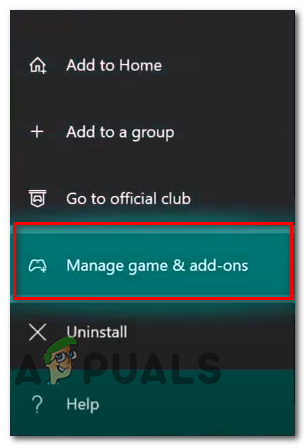 Выберите управление играми и надстройками.
Выберите управление играми и надстройками.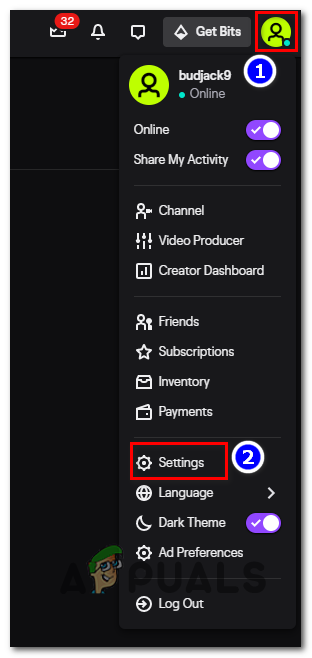 Доступ к меню настроек Twitch
Доступ к меню настроек Twitch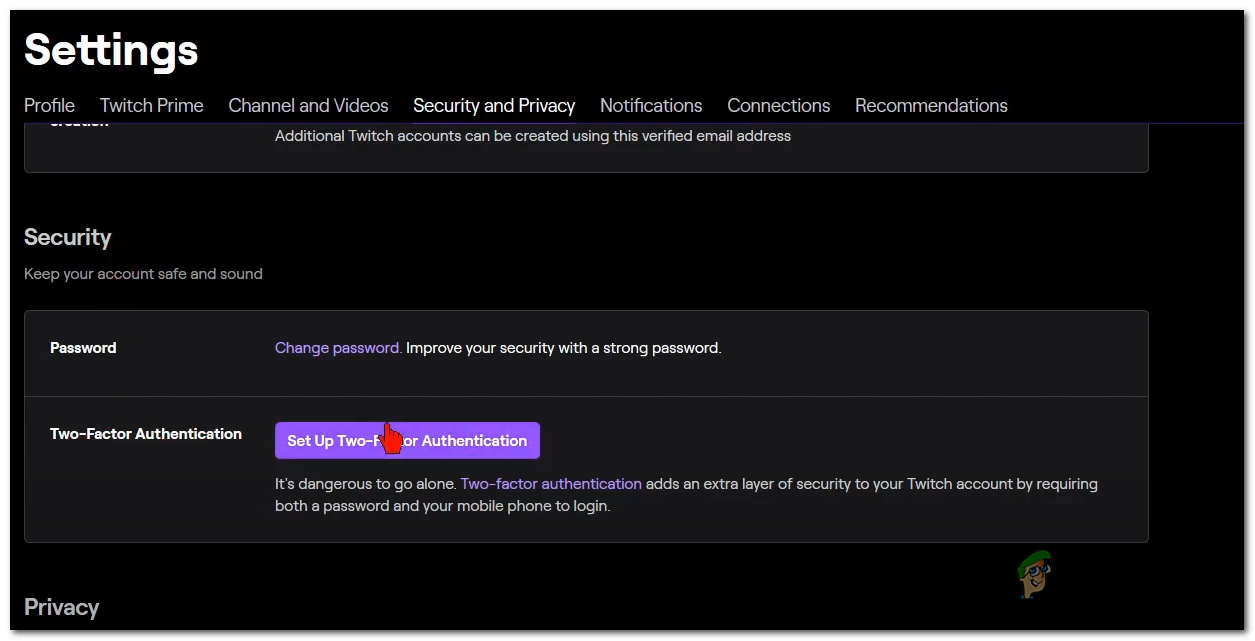 Настроить двухфакторную аутентификацию
Настроить двухфакторную аутентификацию Доступ к меню настроек на Xbox One
Доступ к меню настроек на Xbox One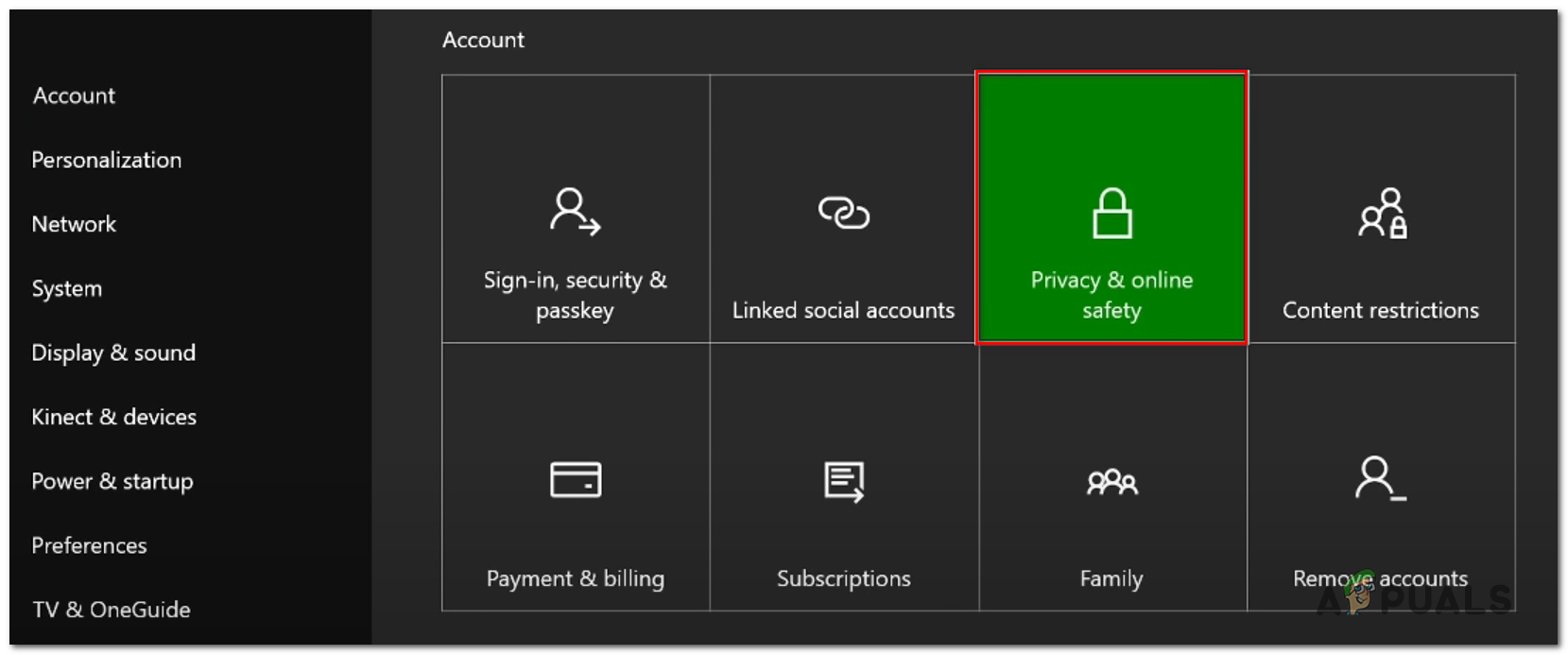 Меню доступа и онлайн-безопасности
Меню доступа и онлайн-безопасности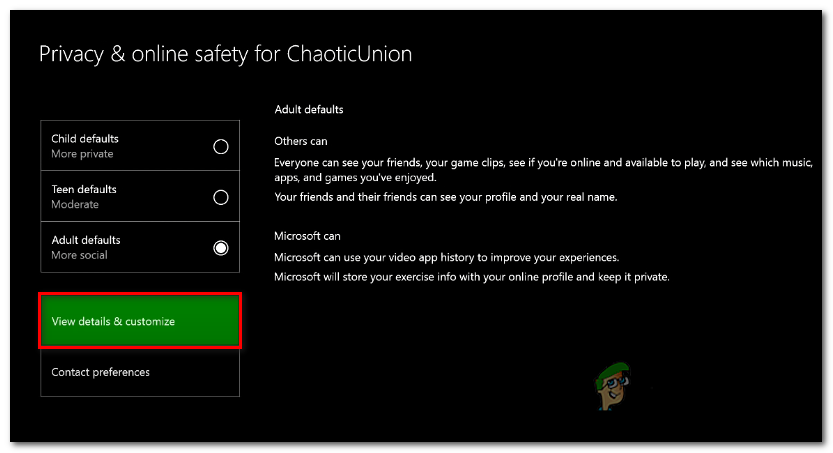 Доступ к меню “Просмотр сведений и настройка”
Доступ к меню “Просмотр сведений и настройка”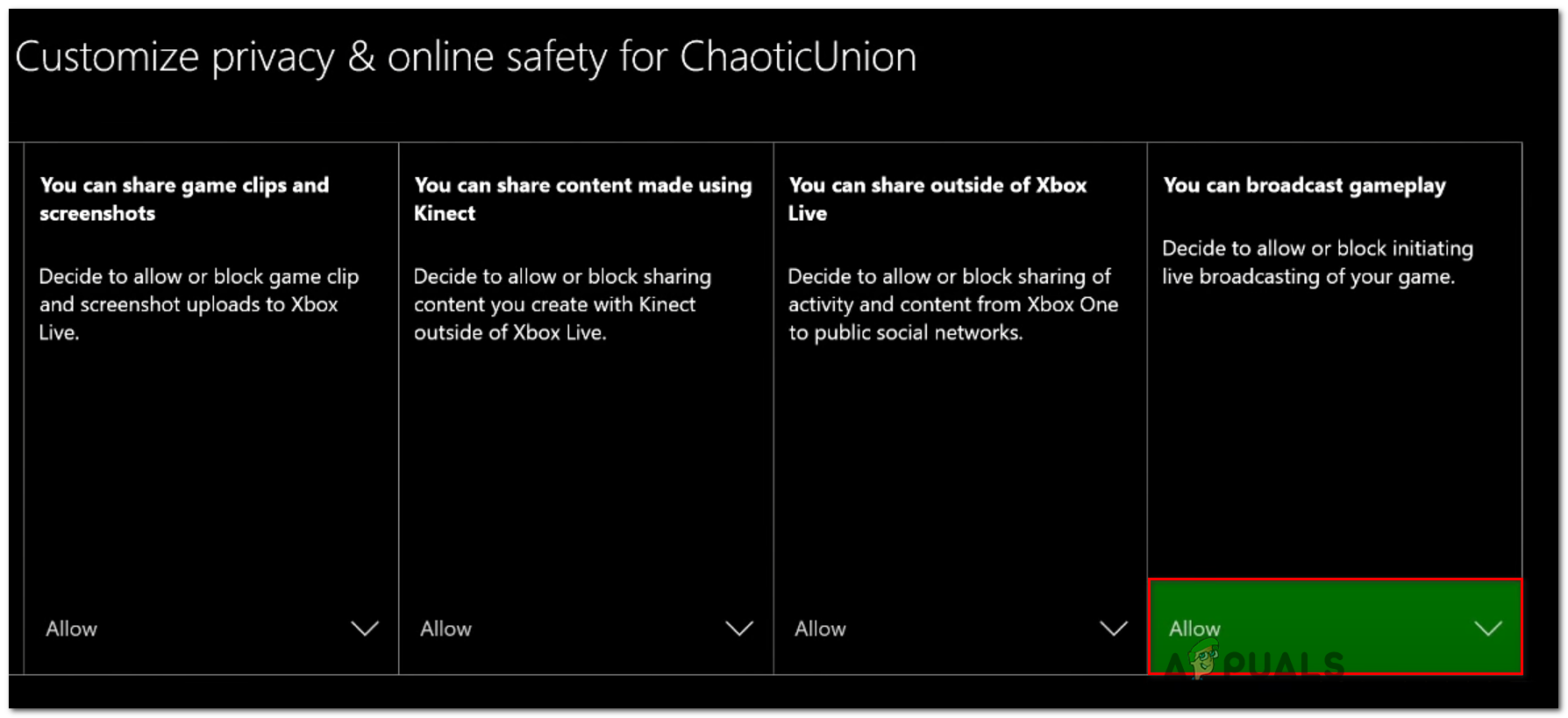 Разрешение игрового процесса из меню конфиденциальности
Разрешение игрового процесса из меню конфиденциальности